将多个视频放在一个屏幕中:初学者指南
您是不喜欢视频编辑应用程序但又想使用的人之一吗? 将多个视频放在一个屏幕上?你并不孤单,因为我们也经历过。您不必担心,因为您不需要成为精英编辑器来组合您的视频,我们将帮助您使用这些适用于 Mac、Windows 和移动设备的应用程序将多个视频组合在一起。

第 1 部分。 如何在 Windows/Mac 上将视频放在一起
越来越多的人习惯于记录他们拥有的简单的一天。他们甚至对他们的视频进行了一些编辑,只是为了让那些会看到它的人看起来更有吸引力。虽然有些人将多个视频放在一个屏幕上,因为发布一个视频不足以讲述整个故事。你同意?这就是为什么在这篇文章中,我们将分享适用于 Mac 和 Windows 的软件。您可以尝试以下步骤,以便制作精美的组合视频。
1. Vidmore视频转换器
说到专业但用户友好的视频编辑器, Vidmore视频转换 非常适合。由于它能够轻松编辑和转换音频和视频,因此被认为是一种专业工具。它是为 Windows 和 Mac 构建的。使用 Vidmore,您不必成为技术人员,因为它甚至是为初学者编写的。如果你想在一个屏幕上放 2 个视频,你可以依靠 Vidmore。它还提供不同的模板和过滤器,让您的视频更具吸引力。
而且您不必花费一生等待转换合并的视频,因为 Vidmore 的转换速度提高了 50 倍。声音方便吧?快来看看这个应用程序是如何工作的。
第1步: 下载视频编辑器
在浏览器上查找 Vidmore Video Converter 以获取该应用程序,或者您只需单击其中一个 下载 安装它的按钮。安装应用程序后,让它在系统上运行。
第2步: 添加您的视频
程序运行后,打开它并单击 大学 工具主屏幕底部的选项卡。一个你在 大学 页面,选择适合您要组合的视频的布局,然后添加库中的剪辑。
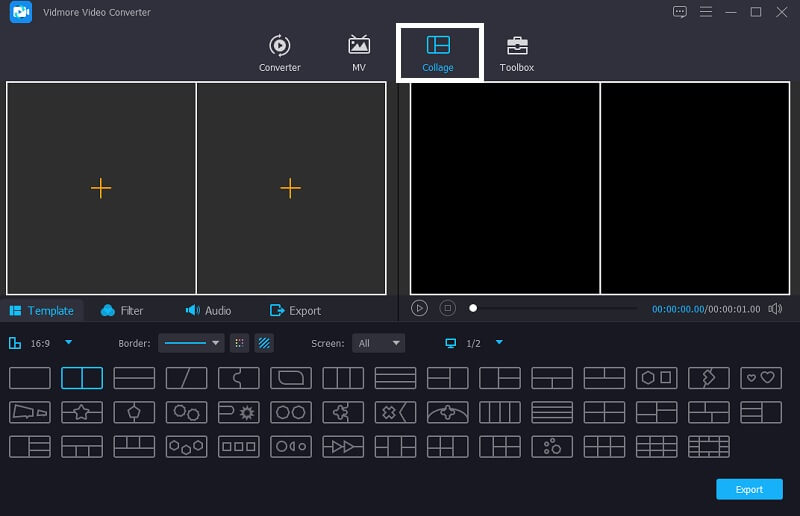
第三步: 编辑您的视频
选择您想要的模板并添加您想要将多个视频放在一起的视频后,您可以添加效果使您的视频更具吸引力。只需单击 筛选 选项卡附近 模板 选项卡,然后单击您需要的过滤器之一。
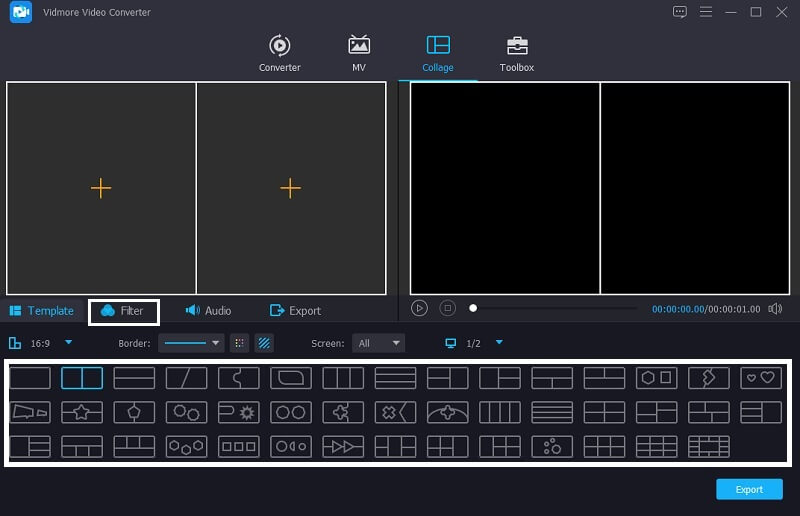
第4步: 保存合并的视频
如果您不想对视频进行任何调整,现在可以单击 出口 按钮,您将被引导到另一个页面,然后单击 开始导出 将合并的视频上传到您的媒体库。

2. iMovie
如果您正在寻找与 Mac 兼容的软件,请考虑使用 iMovie 应用程序,因为它仅适用于 Mac 和 iOS,并且在 Mac 上不兼容。这个应用程序是将多个视频放在一起的好选择,它提供了不同的编辑工具。它还可以帮助您将多个视频放在一起。看看下面给出的步骤,看看如何使用这个应用程序组合视频。
第1步:转到您的 iMovie 应用程序并单击 首选项 选项卡,您需要确保 显示高级工具 已 检查一下 标记。之后,将要合并的视频放在 时间线 然后根据您需要的位置放置视频。
第2步:完成添加视频后 时间线, 按下 视频叠加设置 那么 并排 下一个选项卡。之后,按 分屏 在将出现的菜单上。
第三步:然后双击视频剪辑,然后单击 位置 选择视频的顺序。为每个视频选择一个位置,左侧、右侧、底部或顶部。完成后,点击 出口 屏幕右上方的图标。就是这样!

第 2 部分。 如何在 iPhone 和 Android 上将视频放在一起
随着技术的进步,也有一些应用程序可以派上用场,因为您可以将它们安装在您的移动设备上。如果您正在寻找仅使用 iPhone 或 Android 设备制作多屏视频的方法,请查看我们为您保留的工具。
1. iMovie
iMovie 应用程序是一款真正为 iPhone 设备打造的应用程序。这就是为什么一些用户习惯它的原因,因为它与他们的设备兼容。它可以修剪、旋转、翻转,还可以制作分屏。现在,我们将让您一瞥如何使用此应用程序将多个视频放在一个屏幕上。
第1步:打开 iMovie 应用程序并单击 新项目 然后选择要放入一个屏幕的第一个视频。
第2步:启用剪辑 时间线 然后按 加 图标并添加您需要的下一个视频,然后单击 分屏 下一个。
第三步:在 iMovie 应用程序上完成将多个视频放在一起后,点击 完成了 标签,然后点击 发送 屏幕底部的选项卡。然后,单击 储存影片 上传您的文件。
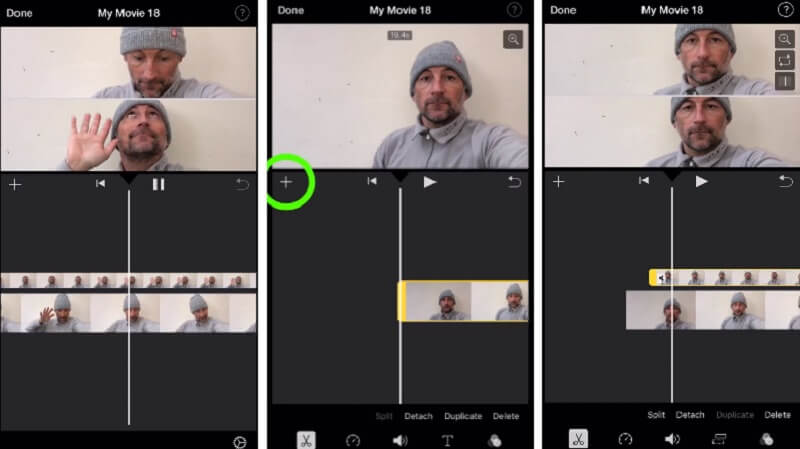
2. Vidstitch Free - 视频拼贴
您可以使用 Android 设备上的 Vidstitch 快速将视频放在一个屏幕上。此外,您可以选择自己喜欢的框架。由于其用户友好的设计,您可以在眨眼间轻松创建令人惊叹的视频!您想学习如何使用这个程序将多个视频放在一个屏幕上并在社交媒体上与您的朋友分享吗?看看下面提到的步骤。
第1步:在您的设备上从 Google Play 免费下载并安装 Vidstitch。然后,打开工具。
第2步:接下来,通过点击 模板 按钮,然后单击 选择视频 标签插入您喜欢拼贴的视频。
第三步:对视频剪辑进行调整后,您现在可以单击 保存 按钮将视频拼贴上传到您的 照片库.

3. 巧影大师
巧影是著名的照片和视频编辑器。这是一款可免费下载的工具,可让您根据自己的喜好轻松地将视频放在一个屏幕中。此应用程序具有强大的编辑功能,可让您将效果、滤镜和文本应用于剪辑。
第1步:在您的设备上,下载并安装巧影 App。要开始,请按 开始 按钮。然后,选择 创建新的 选项卡和 长宽比 你要的那个。
第2步:接下来,点击视频剪辑 时间线, 然后 层, 然后 媒体 选择要组合在一起的视频以及将提供的布局。
第三步:完成视频拼贴的创建后,单击 保存 右上角的图标,然后 储存影片 在出现的下一页上。
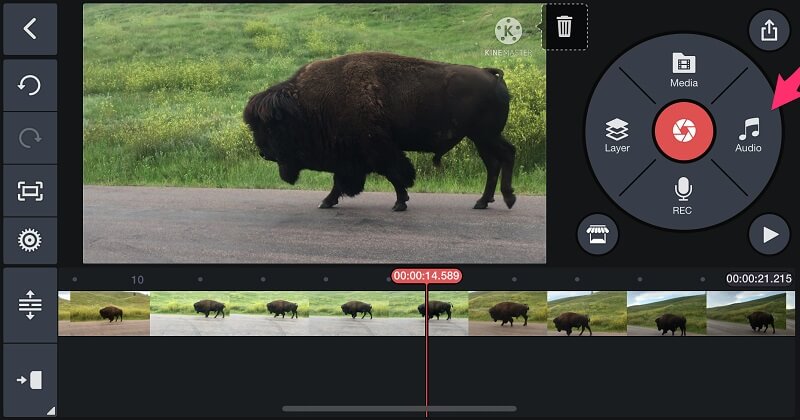
第 3 部分。 关于如何将视频放在一起的常见问题解答
1. 为什么巧影 App 中的视频会模糊?
有了这个,您可以更改视频的分辨率。当您要保存它时,选择最高分辨率,即 1080p。
2. Vidmore Video Converter 有文件大小限制吗?
好消息是,它可以无限制地转换。如果您的文件很大也没关系,实际上它的转换速度快了 50 倍。
3. iMovie 有多少个分屏?
您只能添加两个视频轨道,您只能在 iMovie 中并排显示两个视频。
结论
通过上面给出的所有应用程序,您可以轻松地 将多个视频放在一个屏幕上 并使您的视频具有吸引力。你在等什么?来试试其中之一。


